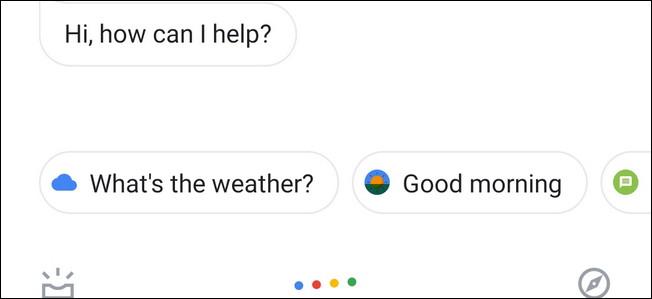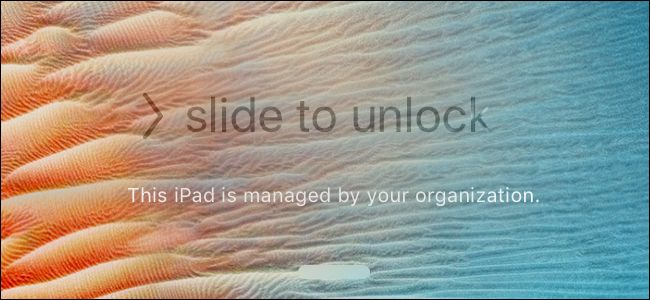iOS 10では、Appleは小規模ながらも基本的なタッチIDユーザーが携帯電話のロックを解除する方法に変更します。スマートフォンをつかむたびに「ホームを押して開く」または「ホームを押してロックを解除する」にうんざりしている場合は、iOS 9の状態に戻す方法を次に示します。
タッチIDの変更方法(およびその理由)
関連する: iOS 10の最高の新機能(およびその使用方法)
Touch IDでiOS 9デバイスを使用する場合指紋認識機能を使用すると、デバイスのホームボタンを押すだけで、デバイスを起動してロック解除することができます。ホームボタンに指で移動し、クリックしてロック解除します。
ロック画面自体とロック解除プロセスどちらもiOS 10で大きな変革を遂げました。最も明らかな変更は、スライドからロック解除機能の廃止です。 iOSの以前のバージョン(初期段階(指紋認証のずっと前)に遡る)では、右にスワイプしてスマートフォンのロックを解除しました(使用した場合はパスコードを入力しました)。 Touch IDが導入されたときでも、ロックを解除するスワイプ機能は残りました。
ただし、iOS 10では、右にスワイプしても電話のロックを解除します。代わりに、スワイプするとカメラが引き上げられます。左にスワイプすると、ロック画面ウィジェットが表示されます。さらに、Touch IDのロック解除フローが少し調整され、ホームボタンを押すと画面がアクティブになり、デバイスのロックが解除されるようになりました。 しかし 中断した場所には戻りません(例: 使用していたホーム画面ページまたは使用していたアプリ)。代わりに、デバイスのロックが解除され、ロック画面に配置されます。 iOS 9のように元の場所に戻りたい場合は、もう一度クリックする必要があります。
それはまったく無意味に聞こえますよね? まあ、Appleに公平に言えば、実際には彼らの新しい方法には利点があります。 iOSデバイスのロックが解除されると、デバイス上のアプリは暗号化されたデータにアクセスできます。デフォルトのiOS 10タッチIDロック解除方法を使用する場合、これはカメラを開くために右にスワイプすると、カメラがツーリストモードではなく、写真ライブラリに完全にアクセスできることを意味します。また、Appleが他のアプリをロック画面システムに表示して、暗号化されたデータにアクセスできるようにする道を開きます。
これはすべて素晴らしく聞こえますが、この機能は必要ありません。これまでのところ、これはiOS 10で最も厄介な変更です。
(明らかに、あなたが持っている電話を持っていない場合IDが有効なホームボタンをタップすると、変更はそれほど面倒ではありません。ロックを解除するにはスワイプする代わりに、もう一度ホームボタンを押す必要があります。以下のガイドは、Touch IDユーザーのみを対象としています。)
iOS 10のTouch IDの動作をiOS 9に戻す
どこを探すべきか知っていれば、Touch IDロック解除の動作を変更するのは簡単です。機能を使い慣れたiOS 9スタイルに戻すには、設定アプリを起動するだけです。
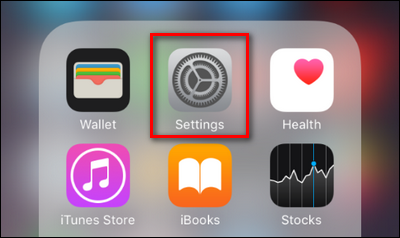
[設定]メニューで[一般]エントリに移動して選択します。

「アクセシビリティ」のエントリが表示されるまで、方法を下にスクロールします。選択してください。

[アクセシビリティ]メニューで、「ホームボタン」のエントリが表示されるまでスクロールし、選択します。

[ホームボタン]メニューには、iOS 10でデフォルトでオフになっている「ロックを解除する指」というラベルのエントリがあります。以下に示すように、オンにします。
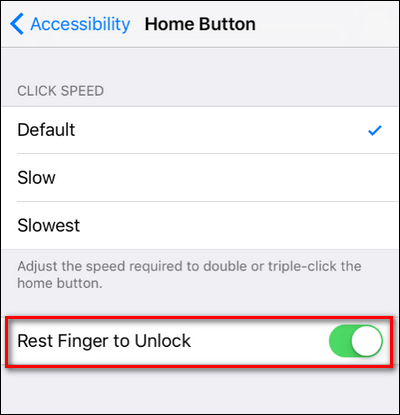
これで、ホームボタンを押して、1回押すだけで、iOSデバイスを起動してロック解除できます。
Appleが(ロック画面から安全なアプリへのアクセスを容易にするために)変更した理由を理解することはできますが、iOS 9の方法に戻る方法を残してくれたことにも感謝します。